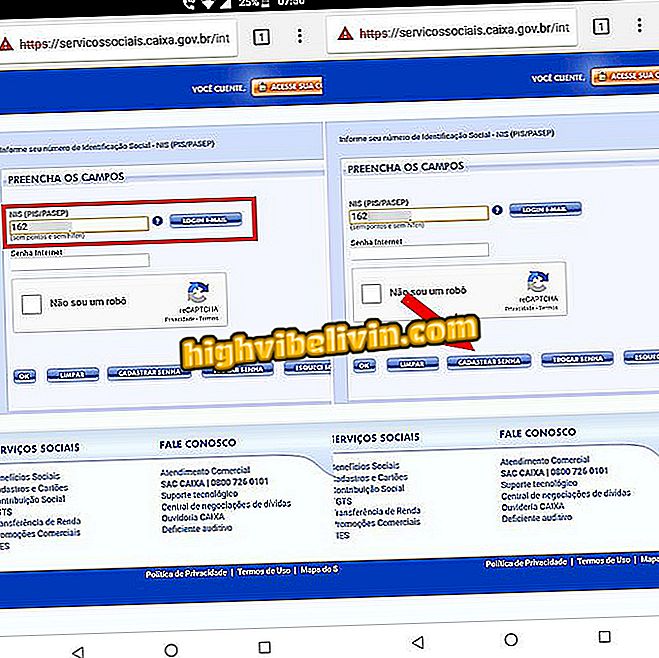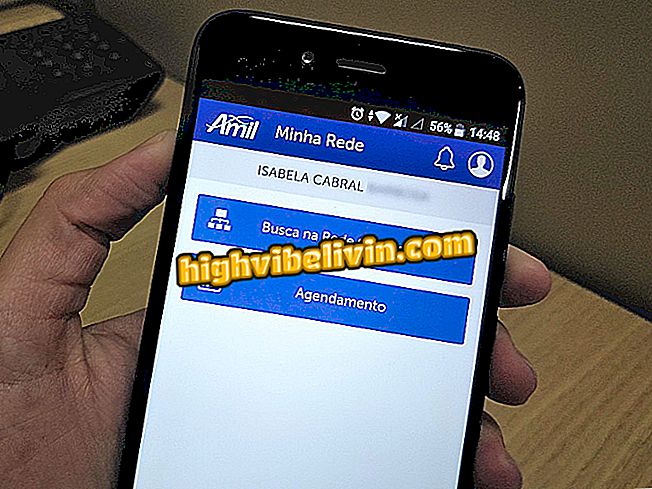"100% Jeesus": kuidas kasutada oma fotol meme muutunud Neymari pala
Mängija Neymari poolt otsaesises kasutatav rada "100% Jeesus" on brasiillaste seas edukas. Et saada rahvahulka ja teha oma komplekt avatuks, Pizap, lihtne foto redaktor Android ja iOS telefoni ja arvuti versiooni (iPhone ja iPad) võib aidata. Rakendus võimaldab kärpida manuse ja kleepida selle valitud pildile sarnaste tulemustega Photoshopi professionaalsele väljaandele. Brauseris saate isegi objekti heledust reguleerida, et see näeks välja nagu tegelik pilt.
Siin on, kuidas koguda "100% Jeesuse" rajaga Neymarist Pizapi veebiversiooni ja rakenduse vahel, et jagada oma fännid Brasiilia meeskonnaga 2018. aasta maailmameistrivõistlustel. näidatakse, et kasutate rakendust tahvelarvuti või suure ekraaniga nutitelefoni kaudu. Pärast efekti salvestamist saate pildi lisada sotsiaalsete võrgustike, nagu Instagram, profiilile ja avaldada selle Facebook, Twitter, Pinterest ja Tumblr.
Selfie do Neymar: kuidas panna filter Facebooki profiili fotole
Tahad osta mobiiltelefoni, telerit ja teisi soodushinnaga tooteid? Tea Võrdle
Arvuti abil
1. samm. Avage brauseris Pizap. Kodulehel vali suvand "Muuda fotot" ja vali "Uus piip", et kasutada täiustatud tööriistadega versiooni;
foto "ja valige redigeerimise alustamiseks Uus piZap2. etapp. Valige pilt, mis võtab vastu assamblee, see tähendab, et ta teenib laubal "100% Jeesuse" bänneri. Ideaalne on otsida fotot, milles nägu on samas asendis kui tarvik, mis lisatakse järgmistes etappides;

Valige foto, mis asub mount'i allosas ja saate Neymari raja
3. samm. Pärast teekonna avamist klõpsa ekraani vasakul küljel asuval menüüs nuku ja kääridega tähistatud ikoonil "Lõika välja". Seejärel vajutage tööriista jätkamiseks nuppu "Järgmine". Järgmisel leheküljel klõpsa "Custom", et valida kogu lisavarustuse serv, mis sobib seadmesse;
Välju ", et avada tööriist PizapSamm 4. Taas nõuab Pizap fotot. Seekord lisage pilt "100% Jeesuse" bänneriga. Nagu sammus 2, otsige fotot, kus mängija on peaga samas asendis, et see oleks täiuslik;
5. etapp. Et hõlbustada ribade lõikamist, valige ainult foto ala, kus tarvik ilmub. Nii ei pea täpse kontuuri valimiseks pilti suurendama. Pärast võrgu seadistamist kinnitage ekraani vasakule küljele "Apply" (Rakenda);

Reguleerige võrku ainult sellesse piirkonda, kus teekond hõlpsaks valimiseks kuvatakse
6. samm. Hiirekursori abil lisage lisaseadmele kontuur. Punktid peaksid algama ja lõppema punases ringis. Kui teete vea, saate järgmisel etapil valikut muuta;

Tee hiirekursoriga Pizapil kogu raja ülevaade
7. samm. Vaadake üle kogu valitud vahemik ja vaadake, kas teil on tarvis tarviku ümber reguleerida mingit punkti. Klõpsake lihtsalt ruudule, mis on kõige lähemal piirkonnale, mida soovite korrastada, ja tõmmake õige asukohta. Sellisel juhul kontrollige, kas ekraanil kuvatakse osa mängija juustest või mõni ots, mis teie fotol ei näe hea välja. Kui olete valiku osas kindel, kinnitage see nupuga "Finish";

Parandage mõni punkt, mis oli väljavalimata ja lõpetage raja lõikamine
Samm 8. Lohistage "100% Jeesuse" riba otsmikualale. Lisatarviku suurust saate reguleerida, kuni see "pea" klõpsab. Seadme veelgi realistlikumaks muutmiseks reguleerige riba heledust, kontrastsust ja värvi nii, et see oleks sama, mis teie foto. Kinnitage kõik muudatused rohelise "kontrolli" ikoonile objekti tööriistakastis;
9. samm. Pildi salvestamiseks ja oma avatari asetamiseks klõpsake ülal asuval nupul "Salvesta" ja salvestage foto arvutisse. Kui soovite oma profiile vahetult jagada, minge jaotisse "Jaga" ja valige Facebook, Twitter, Pinterest või Tumblr.

Salvestage koost arvuti ja jagage oma fännid sotsiaalsetesse võrgustikesse Brasiiliasse
Telefoni või tahvelarvuti abil
1. samm. Avage Android või iOS telefonis või tahvelarvutis Pizap ja klõpsake "Muuda fotot";

Avage oma telefoni või tahvelarvutiga rakendus Pizap Android- või iOS-süsteemidega
2. samm. Avage pilt, mis võtab vastu Neymari teekonna. Täpselt nagu veebiversioon, otsige fotot, kus teie positsioon aitab seadet realistlikuks muuta. Pärast avamist klõpsake rakenduse alumises menüüs nuppu "Lisa lõikamine". Funktsioonis jätkamiseks valige "Vali foto" ja lisage pilt, mis sisaldab "100% Jeesuse" rada;
CutOut "ja valige pilt Neymariga3. samm. Tarvikute valiku lihtsustamiseks kasutage ekraani allosas asuvat suumi. Nupp „Pan“ aitab lähenemist kasutada. Valige harja suurus ja klõpsa "Brush", et katta kogu sõidurada. Kui teete vea, kasutage kustutit. Protsessi kinnitamiseks klõpsa menüü paremas nurgas ikoonil "check";

Suurendage pilti, et aidata valiku tegemisel ja kasutada pintslit värvi värvimiseks
Samm 4. Reguleerige väljalõiget nii, et riba oleks otsmiku vastu. Kui olete rahul, klõpsake rakenduse ülemises parempoolses nurgas "Salvesta", et salvestada foto seadme galeriisse.
Mis on maailma karikavõistluse jaoks parim rakendus? Kommentaar.

Kuidas vaadata jalgpalli mänge Globo Play mobiiltelefonis